アップデートタスクの実行方法の選択
何らかの理由(コンピューターの電源が入っていないなど)でアップデートタスクを実行できない場合、スキップされたタスクが実行可能になると同時に自動的に開始されるように設定することができます。
アップデートタスクの実行方法に[スケジュールで指定]を選択した場合、および Kaspersky Endpoint Security の開始時間とアップデートタスクの開始スケジュールが一致する場合は、製品が開始されるまでアップデートタスクの実行を延期することができます。アップデートタスクは、Kaspersky Endpoint Security の開始後、指定した期間が経過した後にのみ実行できます。
アップデートタスクの実行方法を選択するには:
製品のインターフェイスでグループタスク[定義データベースと機能のアップデート]を設定することはできません。ユーザーは、ローカルアップデートタスク[定義データベースと機能のアップデート]のみ使用できます。定義データベースと機能のアップデートタスクが表示されない場合は、管理者によりポリシー内でローカルタスクの使用が禁止されていることを意味します。
- メインウィンドウで、[アップデート]をクリックします。
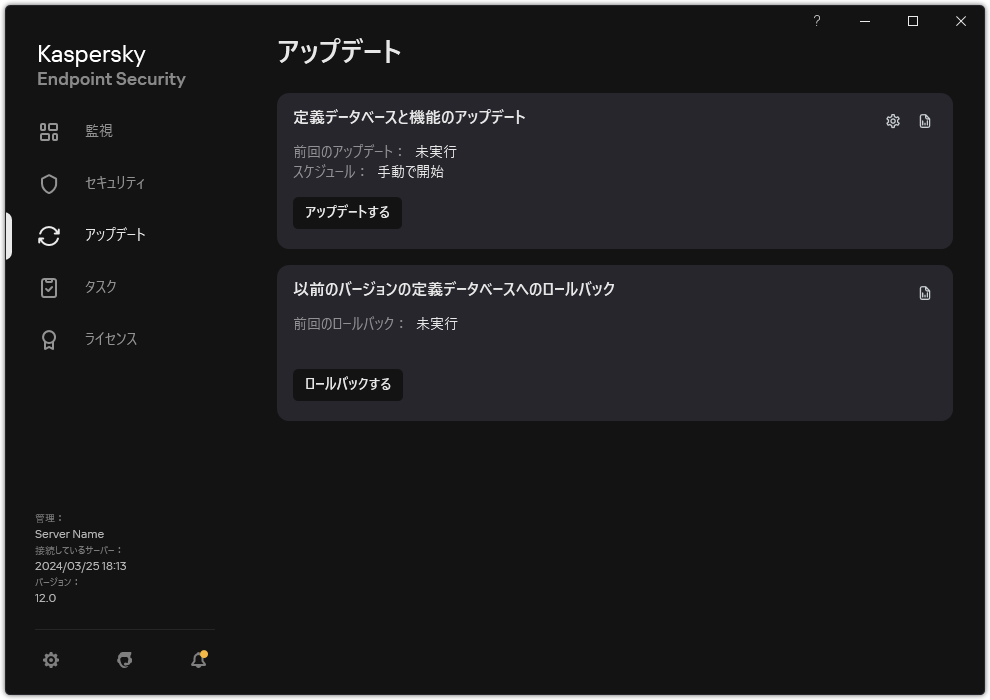
ローカルのアップデートタスク
- タスクのリストが表示されます。定義データベースと機能のアップデートタスクを選択してボタン(
 )をクリックします。
)をクリックします。タスクのプロパティウィンドウが表示されます。
- [実行方法]をクリックします。
- 表示されたウィンドウで、アップデートタスクの実行モードを選択します。
- Kaspersky Endpoint Security で、アップデートパッケージがアップデート元から使用できるかどうかに応じてアップデートタスクを実行するには、[自動]を選択します。Kaspersky Endpoint Security によるアップデートパッケージの確認の頻度は、ウイルスの発生中には高くなり、そうでないときには低くなります。
- アップデートタスクを手動で開始するには、[手動で開始]を選択します。
- アップデートタスクの実行スケジュールを設定するには、別のオプションを選択します。アップデートタスクを開始する詳細について設定します:
- [本製品の起動からタスク開始までの時間]に、Kaspersky Endpoint Security 開始後、アップデートタスクを開始するまでの期間を指定します。
- 実行されなかったタスクを機会のあり次第実行するには、[コンピューターがオフの場合、スケジュールされたスキャンを翌日に実行する]をオンにします。本製品は、実行されなかったタスクを実行する機会を得ると、コンピューターの負荷を分散するために、一定の期間内でランダムにタスクを実行します。
- 変更内容を保存します。